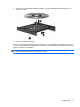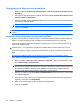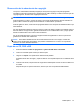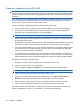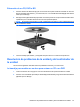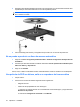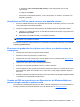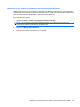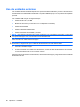Notebook PC User Guide - Windows 7
Se debe reinstalar un controlador del dispositivo
1. Extraiga el disco de la unidad.
2. Seleccione Inicio > Panel de control > Sistema y seguridad. Luego en el área Sistema, haga
clic en Administrador de dispositivos.
3. En la ventana Administrador de dispositivos, haga clic en la flecha al lado del tipo de controlador
que desea desinstalar y reinstalar (por ejemplo DVD/CD-ROM, módems, etc.).
4. Haga clic con el botón derecho del mouse en la lista de dispositivos y a continuación haga clic en
Desinstalar. Cuando se le solicite, confirme que desea borrar el dispositivo pero no reinicie el
equipo. Repita el procedimiento con los otros controladores que desee borrar.
5. En la ventana Administrador de dispositivos, haga clic en Acción y a continuación haga clic en
Buscar cambios de hardware. Windows busca en su sistema el hardware instalado e instala los
controladores predeterminados para cualquier dispositivo que requiera controladores.
NOTA: Si se le solicita que reinicie el equipo, guarde todos los archivos abiertos y luego
reinícielo.
6. Si es necesario, vuelva a abrir el Administrador de dispositivos y verifique que los controladores
vuelvan a aparecer en la lista.
7. Intente usar su dispositivo.
Si la desinstalación y reinstalación de los controladores del dispositivo no corrigen el problema, es
posible que tenga que actualizar los controladores usando los procedimientos que aparecen en las
siguientes secciones.
Obtención de los controladores de dispositivos HP más recientes
1. Abra su navegador de Internet, vaya a http://www.hp.com/support y seleccione su país o región.
2. Haga clic en la opción de descarga de software y controladores, escriba el número de modelo de
su equipo en el cuadro de búsqueda y presione intro.
– o –
Si desea un SoftPaq específico, introduzca el número del SoftPaq en la casilla Buscar, presione
intro y siga las instrucciones suministradas. Vaya al paso 6.
3. Haga clic en su producto específico entre los modelos listados.
4. Haga clic en el sistema operativo Windows 7.
5. Cuando aparezca la lista de controladores, haga clic en un controlador actualizado para abrir una
ventana con información adicional.
6. Haga clic en Instalar ahora para instalar el controlador actualizado.
NOTA: En algunos lugares, es posible descargar el controlador e instalarlo posteriormente. Para
ello, haga clic en Descargar únicamente para guardar el archivo en su equipo. Cuando se le
solicite, haga clic en Guardar y luego seleccione un lugar de almacenamiento en su disco duro.
Después de que se descargue el archivo, navegue a la carpeta donde lo guardó y enseguida haga
doble clic en el archivo para instalarlo.
7. Si se le solicita que lo haga, reinicie el equipo después de que haya concluido la instalación y luego
verifique el funcionamiento del dispositivo.
78 Capítulo 6 Unidades